Default Program ကို ေျပာင္းလဲျခင္း
Windows Operating System မွာ Program တစ္ခုမွ ျပဳလုပ္ဖန္တီးထားတဲ့ File မ်ားအား သက္ဆိုင္ရာ Program ႏွင့္ Open ျပဳလုပ္ကာ Run ေပးပါတယ္။ ဥပမာအားျဖင့္ .txt File မ်ားကိုဆိုလွ်င္ Windows မွ Notepad ႏွင့္ Run ေပးပါတယ္။
File Extension အလိုက္ သက္ဆိုင္ရာ Program မ်ားႏွင့္ Run ေပးတာကို သင့္အေနျဖင့္ ျပင္ဆင္ခ်င္တယ္ဆိုရင္လည္း ရပါတယ္။ ဥပမာ .txt File မ်ားကို notepad နဲ႕မဖြင့္ပဲအျခား MS Word ႏွင့္ေသာ္လည္းေကာင္း Windows Word ႏွင့္ေသာ္လည္းေကာင္း ျပင္ဆင္ၿပီး Run လုပ္ေပးလို႕ရပါတယ္။
ယခု Desktop ေပၚတြင္ PDF File တစ္ဖိုင္ရွိပါတယ္။ အဲဒီ PDF File ကို ပံုမွန္အားျဖင့္ Adobe Reader , Foxit Reader မ်ားႏွင့္ Run ေပးပါတယ္။ ဒါကို အျခား Program တစ္ခုႏွင့္ Open လုပ္ၾကည့္ပါမယ္။
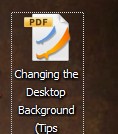
အခု PDF File ေပၚတြင္ Right Click ႏွိပ္လိုက္ပါမယ္။ ၿပီးေနာက္ Open With ကို ႏွိပ္လိုက္ပါမယ္။ ဒါဆိုရင္၎ File Extension အလိုက္ Support လုပ္ေပးႏိုင္တဲ့ Program မ်ားကို ယခုလိုေတြ႕ျမင္ေနရမွာ ျဖစ္ပါတယ္။
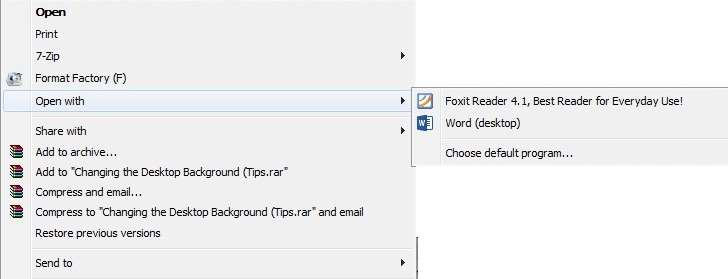
ထို႕ေနာက္ Choose Default Program ဆိုသည့္စာသားေလးကို ႏိွပ္လိုက္ပါမယ္။ ဒါဆိုရင္ Open Withဆိုၿပီး Box ေလးတစ္ခု က်လာတာကို ေတြ႕ ျမင္ေနရၿပီ ျဖစ္ပါတယ္။

အဲဒီမွာ Browse ဆိုသည့္ေနရာကို ႏွိပ္ကာ အျခားသက္ဆိုင္ရာ Program မ်ားကိုလည္း ေရြးခ်ယ္ေပးလို႕ ရပါတယ္။ အခု Adobe Photoshop CS 5 ကို ေရြးခ်ယ္ေပးလိုက္ပါတယ္။ ၿပီးေနာက္ Ok ကို ႏွိပ္လိုက္ပါမယ္။
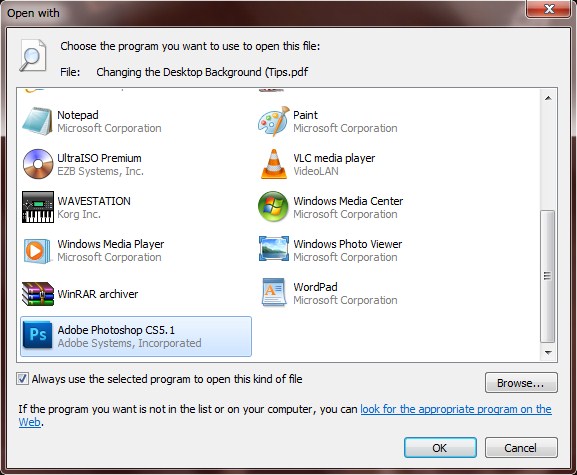
ဒါဆိုရင္ ၎ Program ကို ဖြင့္လိုက္လွ်င္ Adobe Photoshop နဲ႕ပြင့္လာတာကို ေတြ႕ျမင္ရပါလိမ့္မယ္။ ထိုနည္းအတိုင္း အျခားေသာ File Extension မ်ားကိုလည္း သက္ဆိုင္ရာ Program အလိုက္ ေျပာင္းလဲေပးႏိုင္ပါတယ္။
